問題:Win11 桌布無法更換,被鎖定了怎麼辦?遇到此問題時,使用者可直接點選 "此電腦" > 搜尋框 > 輸入 "%ProgramData%MicrosoftWindows" 來解鎖並更換桌布。有關詳細操作步驟,請繼續閱讀以下詳細內容。 php小編新一將為您提供全面的指南,幫助您輕鬆解決此問題。
win11壁紙被鎖定更換不了詳解
方法一:
1、第一步,滑鼠雙擊進入【此電腦】。
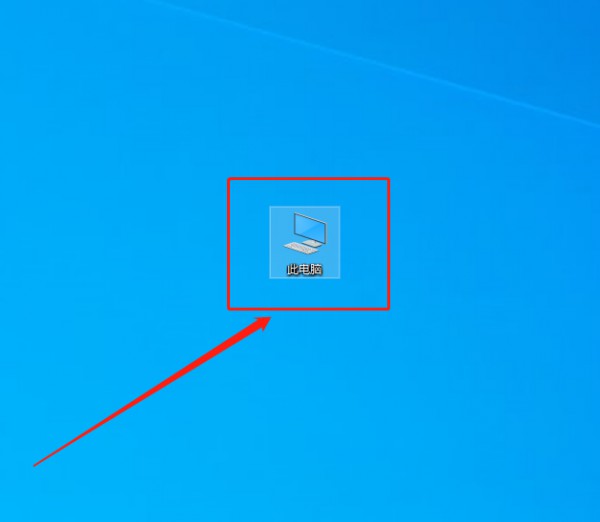
2、第二步,進入後在頁面上方的搜尋框輸入【%ProgramData%MicrosoftWindows】這樣的一串程式碼,然後點選回車。
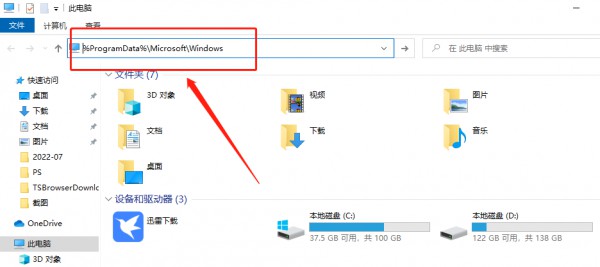
第三步,緊接著在下方的資料夾裡找到【systemdata】,點擊進去,把裡面的內容全部刪除就可以了。 (溫馨提示:前提是你得有權限才能進去)
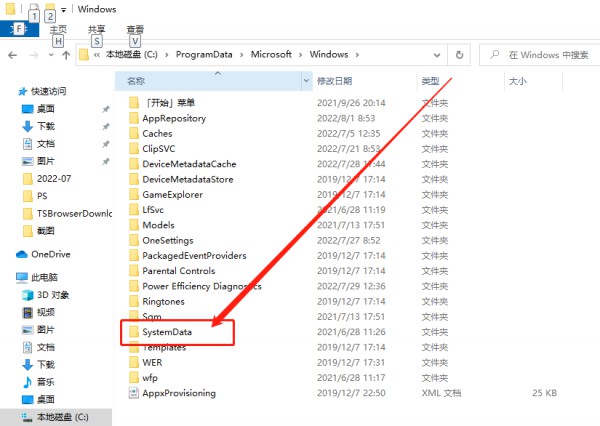
#方法二:
1、第一步,同時按住鍵盤上的【 win R】鍵,在桌面出現的輸入框裡輸入【regedit】,點選【確定】。
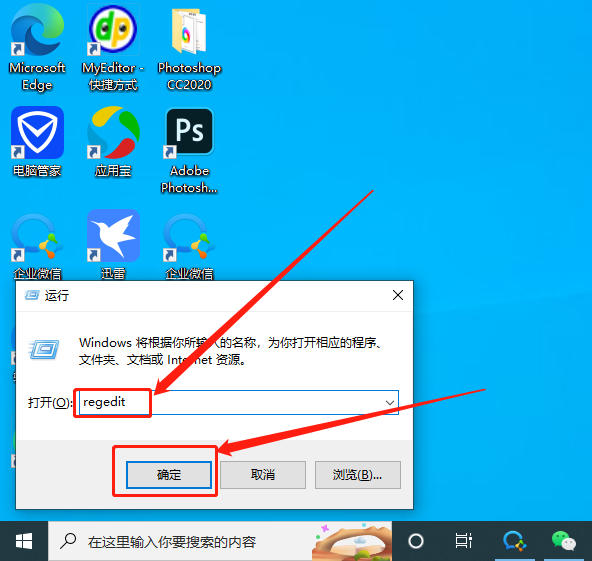
2、第二步,進入之後依照順序不斷點選【HKEY_CURRENT_USER→Software→Microsoft→Windows→CurrentVersion→Explorer】這幾個檔案。
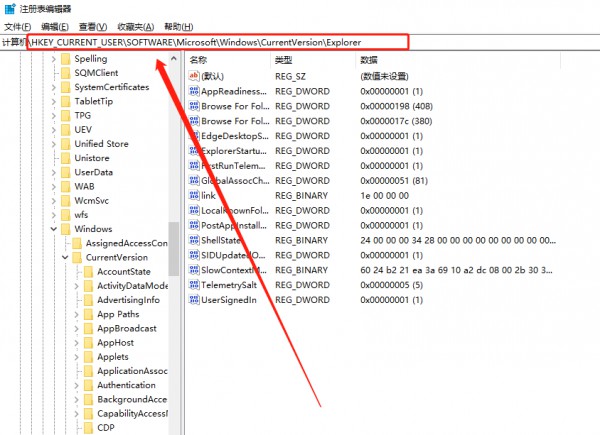
3、第三步,然後我們看向頁面的右邊,用滑鼠在空白出右鍵,選擇【新建】,然後點選【DWORD(32位元)值】。
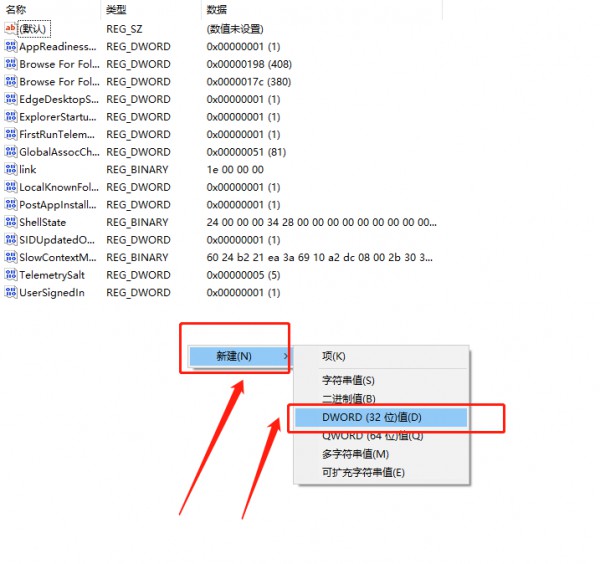
4、第四步,然後將這個檔案重新命名為【NoSaveSettings】,然後雙擊開啟。
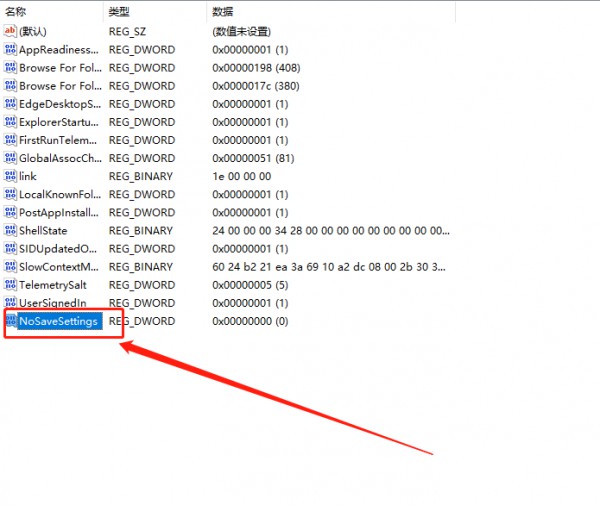
5、第五步,把下面的【數值資料】修改為【1】,最後點選右下角的【確定】就可以了。
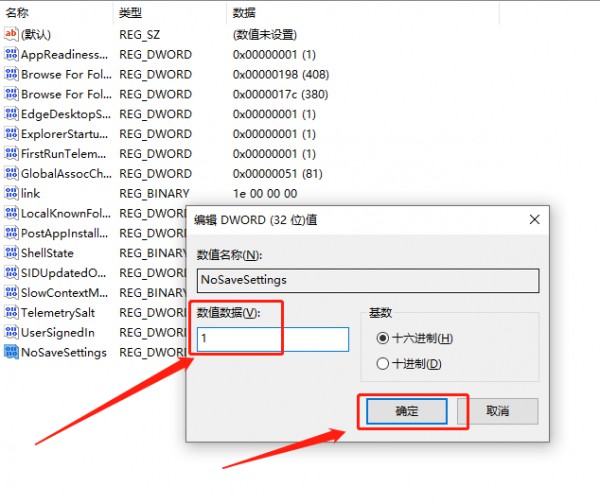
以上是win11壁紙被鎖定更換不了解決方法? win11壁紙被鎖定更換不了詳解的詳細內容。更多資訊請關注PHP中文網其他相關文章!




